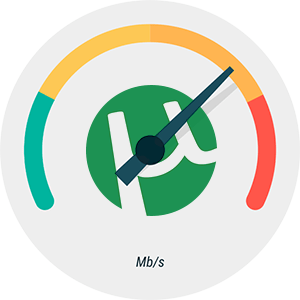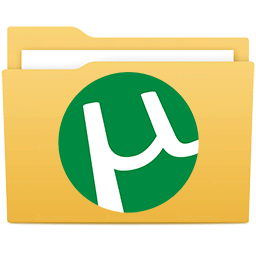
Найчастіше користувачі, встановивши uTorrent, намагаються знайти папку, в яку він встановився. Причини для цього можуть бути різні: від пошуку конфігураційних файлів до ручного видалення програми.
Місце встановлення uTorrent у Windows
Старі версії uTorrent встановлювалися в папку «Program Files» на системному диску. Якщо у вас версія клієнта старіше 3, то шукайте там.
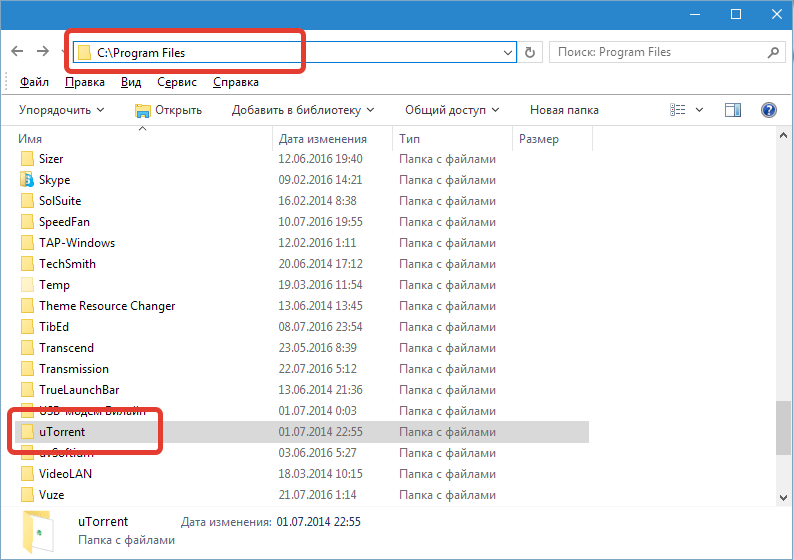
Конфігураційні файли в цьому випадку знаходяться на шляху
C:\Users (користувачі)\ ваш обліковий запис \ AppData \ Roaming
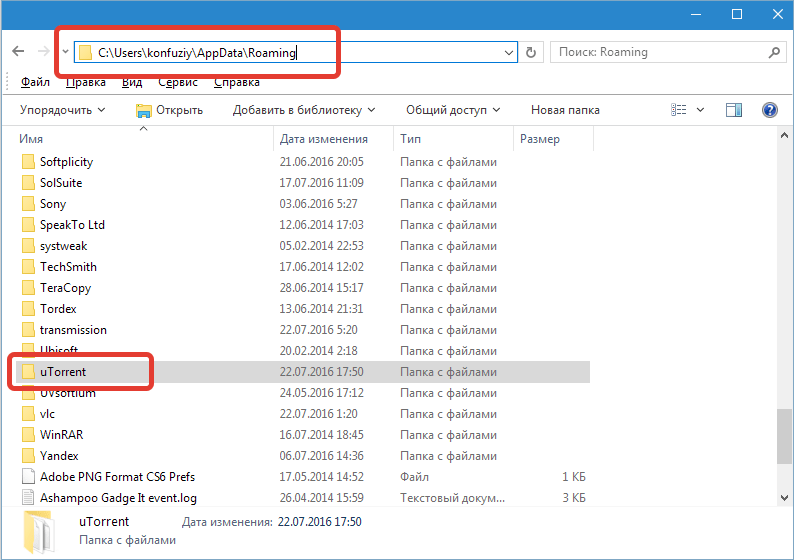
Нові ж версії цілком встановлюються за вказаною вище шляху.
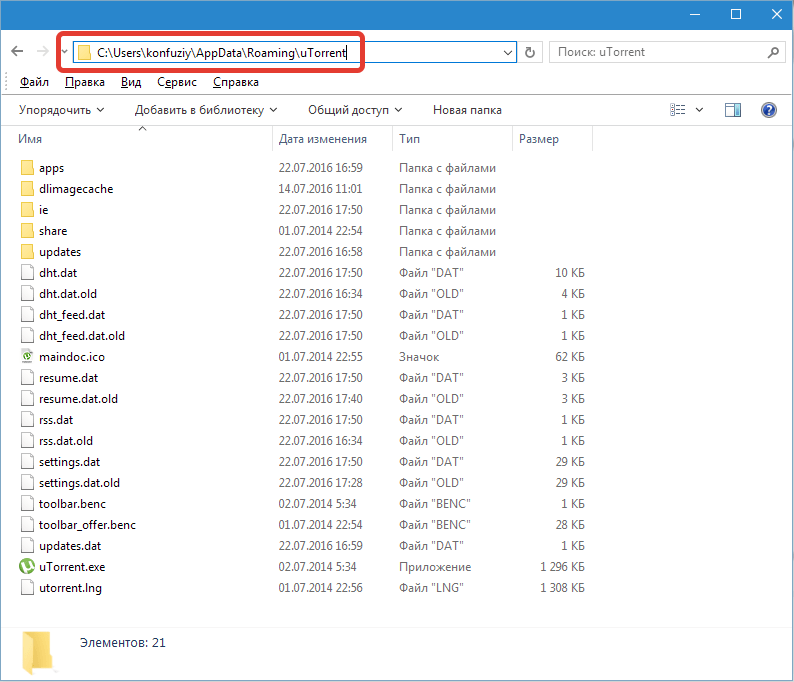
Невеликий & 171; лайфхак & 187;: для того щоб знайти місце, де знаходиться виконуваний файл програми (в нашому випадку uTorrent), потрібно клікнути правою кнопкою миші по ярлику і вибрати " розташування файлу» . Відкриється папка з встановленим додатком.
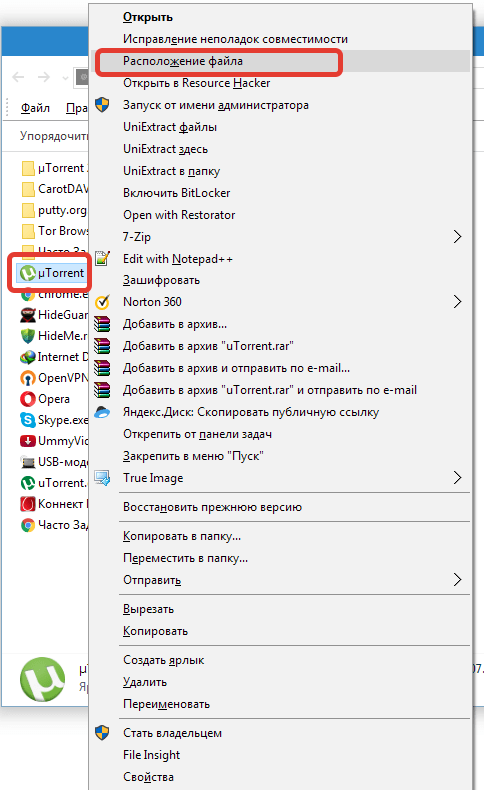
Також розташування файлу відображається у підказці при наведенні курсору на ярлик.
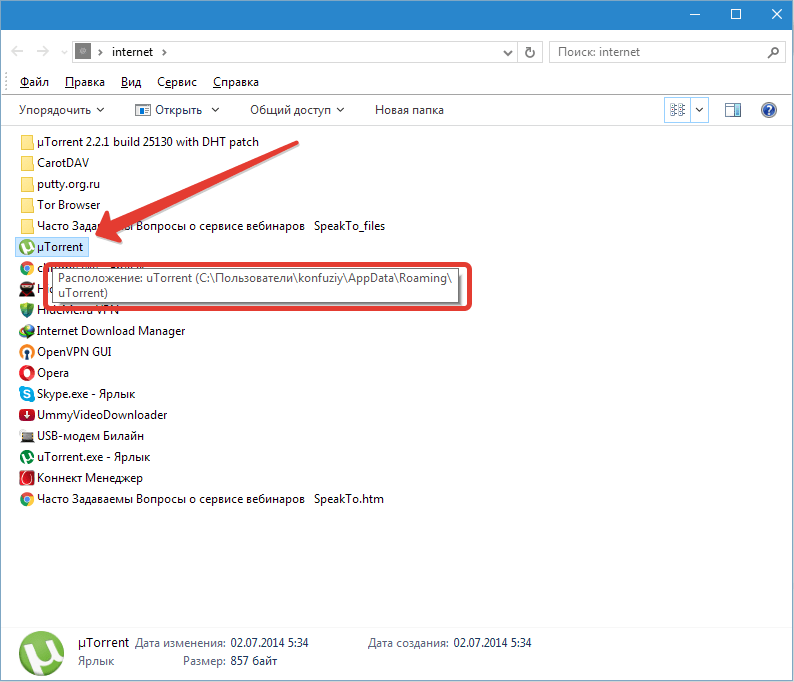
Тепер Ви знаєте, де знайти папку з встановленим торрент-клієнтом uTorrent.